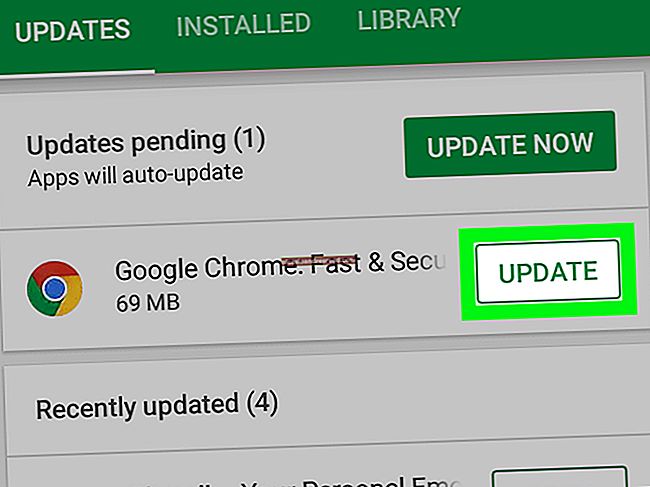Cách kết nối lại SmartThings với ứng dụng Google Home

Nền tảng nhà thông minh SmartThings sẽ thực hiện một số thay đổi lớn vào năm 2020. Nếu trước đây bạn đã thêm thiết bị SmartThings vào ứng dụng Google Assistant hoặc Home, bạn cần kết nối lại dịch vụ để tiếp tục sử dụng. Chúng tôi sẽ chỉ cho bạn cách thực hiện điều đó.
Bắt đầu từ ngày 8 tháng 9 năm 2020, tích hợp SmartThings ban đầu với Google Home sẽ ngừng hoạt động. Bạn sẽ không thể điều khiển các thiết bị từ thiết bị hỗ trợ Trợ lý Google, chẳng hạn như loa thông minh Nest và màn hình thông minh. Điều này ảnh hưởng đến bất kỳ ai đã thêm SmartThings vào Google Home trước ngày 15 tháng 4 năm 2020.
Hành động mới của Google bao gồm thời gian phản hồi nhanh hơn và nhiều thiết bị hơn, đồng thời hỗ trợ nhiều địa điểm. Nếu muốn tiếp tục điều khiển thiết bị SmartThings thông qua Google Nest và thiết bị Home, bạn cần kết nối lại thiết bị đó.
Mở ứng dụng Google Home trên iPhone, iPad hoặc thiết bị Android của bạn, sau đó nhấn vào biểu tượng “+” ở góc trên cùng bên trái.

Chọn “Thiết lập thiết bị”.

Vì chúng tôi đã tích hợp SmartThings, hãy nhấn vào “Bạn đã thiết lập xong cái gì đó chưa?”

“SmartThings” sẽ là một trong những dịch vụ được liệt kê ở trên cùng. Nhấn vào tùy chọn.

Trên iPhone hoặc iPad của bạn, hãy nhấn vào “Kiểm tra thiết bị mới”. Trên thiết bị Android của bạn, hãy nhấn vào “Kết nối lại tài khoản”.

Bạn sẽ được đưa đến trang đăng nhập nơi bạn có thể sử dụng tài khoản Samsung account hoặc tài khoản SmartThings của mình.

Sau khi đăng nhập, bạn sẽ được yêu cầu "Cho phép" Google truy cập các vị trí, thiết bị và cảnh SmartThings của bạn.

Đó là nó! Bạn phải di chuyển một số thiết bị trở lại phòng tương ứng của chúng, nhưng mọi thứ khác phải như cách bạn đã thiết lập trước đó.